パソコン(PC)のみでLINEをする方法!アカウントの新規登録は可能?
割合は非常に少ないと思いますが、
スマホを持っていないため、LINEを使いたくても使ったことがない
という方もいるのではないでしょうか?
私がそうです^^;
これまでスマホを持ったことがなく、ずっとガラケーで、
LINEを使用していませんでした。
以前、
パソコン(PC)のみでLINEアカウントを新規登録しようとして
かなり面倒な設定だったので諦めた覚えがあります。。。
(BlueStacksというソフトが必要だったり)
しかし、2016年8月29日にラインの公式ブログで発表されましたが、
今では電話番号さえあれば、パソコンのみでも簡単に新規登録できます。
↓以下のLINE公式ブログ参照。
「LINEへの新規登録が、パソコン・タブレットからも可能になりました!」
http://official-blog.line.me/ja/archives/65177237.html
ということで、今回は
パソコン(PC)のみでLINEをする方法(アカウントを新規登録する方法)
を紹介します
LINEをパソコンにインストール
まず、以下のLINEの公式ページにアクセスします。
以下のようなページが表示されますので、
Windowsパソコンであれば【Windows】をクリックします。
※Google Chromeを使用している場合は、
【Chrome】をクリックするとアプリをインストールできます。
※Windows8/10はMicrosoftのIDの入力など少し手間ですので、
Windows10のパソコンでしたが【Windows】を選択しました。

ダウンロードしたファイルをダブルクリックし、起動させます。

言語を選択肢、【OK】をクリックします。

【次へ】をクリックします。

利用規約を確認し、【同意する】をクリックします。
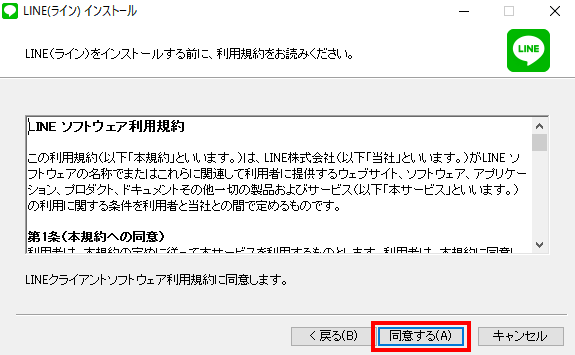
インストールが開始されますので、しばらく待ちます。

インストールが完了したら、【閉じる】をクリックします。

以上で、LINEのインストールが完了です。
次に、LINEアカウントの新規登録をおこないます。
LINEアカウントを新規登録する
以下のアイコンをダブルクリックし、LINEを起動させます。

【新規登録】をクリックします。

電話番号を入力して【次へ】をクリックします。
※入力した電話番号に認証番号が届きます。

認証番号が届いたら、
認証番号を入力して【次へ】をクリックします。

パスワードを2箇所に入力し、【次へ】をクリックします。

「友だちへの追加を許可」のチェックをクリックします。

以下のように表示されますので、【オフ】をクリックします。
※自動で友だちに追加された方が良い場合は【オン】をクリックします。

名前を入力し、【完了】をクリックします。
※写真は後で設定することが可能です。

スマホやタブレットでもLINEアカウントを使用したい場合は、
メールアドレスを入力して、【次へ】をクリックします。
※入力したメールアドレスに認証番号が届きます。

認証番号が届いたら、
認証番号を入力して【次へ】をクリックします。

認証番号が正しければ、以下のように
「上記のメールアドレスが登録されました。」と表示されますので、
【確認】をクリックします。

以下のような画面が表示され、
LINEアカウントの新規登録は完了です。

このように、ガラケーしか持っていなくても、
パソコンのみでLINEを使えるようになりました!
「スマホは持ってないけど、LINEを使いたいな」
と思っている場合は、この記事を参考に
LINEアカウントの新規登録をおこなってみてください。
記事が価値あるものだと思われたら、
下のボタンからシェアをして頂けると嬉しいです。
↓↓↓メルマガ登録は下のフォームから↓↓
無料メールマガジン登録フォーム






最近のコメント